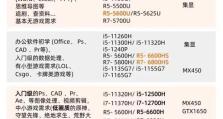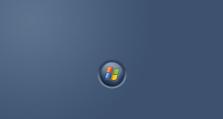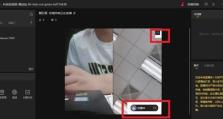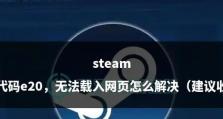电脑指纹错误的解决方法(如何应对电脑指纹识别出错问题)
在当今信息化时代,电脑已经成为人们生活和工作中不可或缺的一部分。然而,有时我们可能会遇到电脑指纹识别出错的问题,这给我们的使用带来了不便。为了帮助大家更好地应对这一问题,本文将介绍一些解决电脑指纹错误的方法。
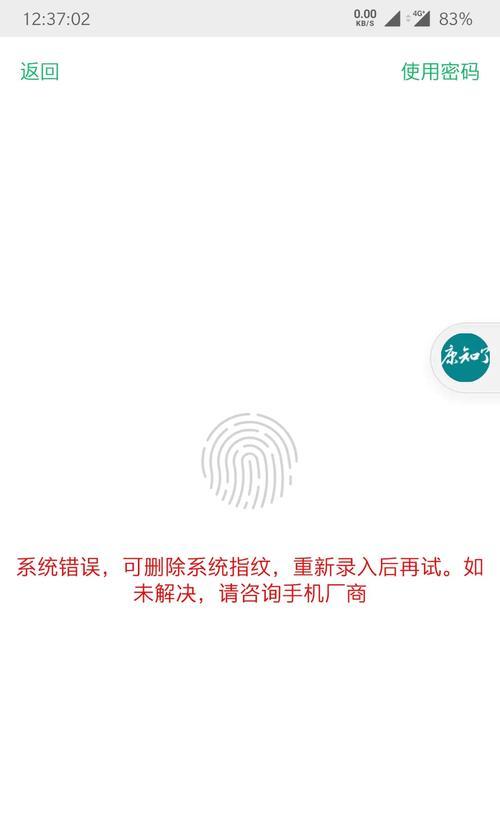
检查指纹录入是否正确
在电脑设置中,找到指纹识别设置并检查指纹录入是否正确。如果指纹录入不准确或者有误操作,很可能导致指纹识别失败。
清洁指纹传感器
长时间使用后,指纹传感器上可能会积累灰尘或污垢,影响指纹的识别效果。使用干净的布轻轻擦拭指纹传感器,确保其表面清洁。
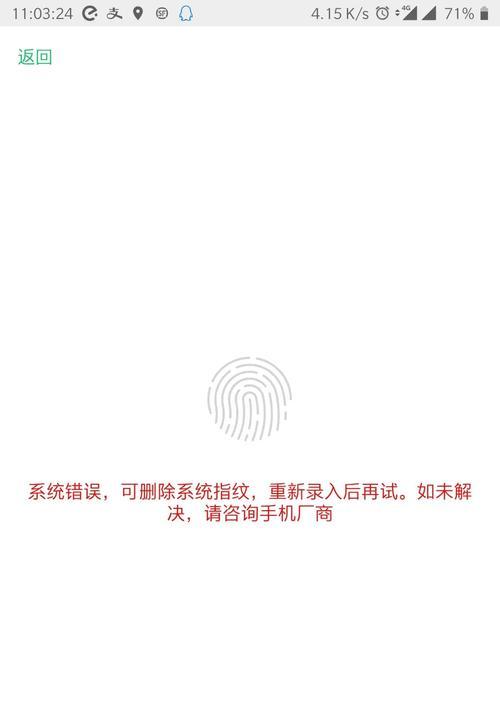
调整手指位置
在使用指纹识别时,需要将手指平放在指纹传感器上,并保持稳定。手指位置不正确或者抖动都会导致指纹识别失败。
更新驱动程序
电脑指纹识别系统的驱动程序可能存在问题,可以尝试更新驱动程序以解决指纹识别错误的问题。打开设备管理器,找到指纹识别设备并右键点击选择更新驱动程序。
重置指纹设置
如果以上方法仍然无法解决问题,可以尝试重置指纹设置。打开电脑设置中的指纹识别选项,选择重置指纹设置,然后重新进行指纹录入。
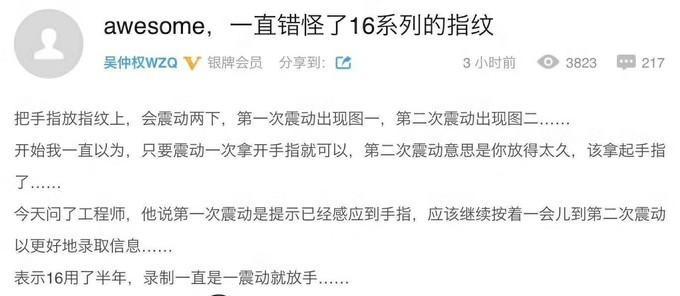
排除硬件故障
如果指纹识别问题持续存在,有可能是硬件故障引起的。此时,建议联系电脑厂商或专业技术人员进行检修或更换相关硬件部件。
检查操作系统更新
操作系统更新可能会修复一些已知的指纹识别问题。打开电脑设置中的Windows更新选项,检查是否有可用的操作系统更新,并进行安装。
使用替代解锁方式
如果指纹识别问题无法解决,可以考虑使用其他的解锁方式,如密码、图案锁等。确保备选的解锁方式设置正确,并且能够正常使用。
重新设置用户账户
在某些情况下,用户账户可能出现异常导致指纹识别错误。尝试重新设置用户账户,删除原有账户并重新创建一个新的账户,再进行指纹录入。
调整电脑指纹识别设置
在电脑指纹识别设置中,可能有一些参数可以调整以提高识别的准确性。仔细研究指纹识别设置页面,根据需要进行调整,并测试效果。
使用第三方指纹识别软件
如果电脑自带的指纹识别软件无法满足需求,可以考虑安装第三方指纹识别软件来替代。选择一个可信赖和适合自己电脑的第三方软件,并按照其提供的指引进行安装和设置。
咨询技术支持
如果自己无法解决指纹识别问题,可以联系电脑厂商提供的技术支持,向他们咨询并获取专业的解决方案。
定期维护和更新
定期维护和更新电脑系统以及相关驱动程序是保持电脑正常运行的重要措施。遵循操作系统和软件开发商的建议,定期进行系统和驱动程序的维护和更新。
保持手指干燥
湿润或者出汗的手指可能会影响指纹识别的准确性。在使用电脑指纹识别前,保持手指干燥,可以借助干毛巾等工具进行擦拭。
重新设置指纹录入
如果问题依然存在,最后的尝试是重新进行指纹录入。删除原有的指纹记录,并重新录入手指指纹信息。
电脑指纹错误是一个常见的问题,但通过检查指纹录入、清洁传感器、调整手指位置等方法,我们可以解决这一问题。如果仍无法解决,可以尝试更新驱动程序、重置指纹设置或使用其他解锁方式。定期维护和更新电脑系统也能有效预防指纹错误的发生。